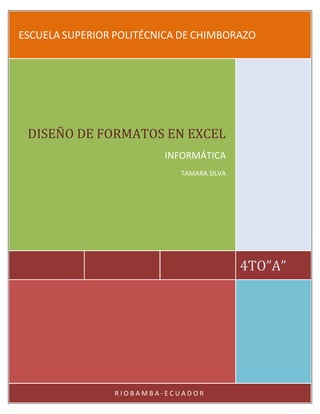
Diseño de formatos.infotami
- 1. ESCUELA SUPERIOR POLITÉCNICA DE CHIMBORAZO DISEÑO DE FORMATOS EN EXCEL INFORMÁTICA TAMARA SILVA 4TO”A” RIOBAMBA-ECUADOR
- 2. TABLA DE CONTENIDOS Contenido I. DAR FORMATO A UNA TABLA DE EXCEL ..................................................................................... 4 1.1 Seleccionar un estilo de tabla al crear una tabla ...................................................................... 4 1.2 CREAR O ELIMINAR UN ESTILO DE TABLA PERSONALIZADO..................................................... 5 II. ELIMINAR UN ESTILO DE TABLA PERSONALIZADO ...................................................................... 6 2.1 Quitar un estilo de tabla............................................................................................................ 6 III. HERRAMIENTAS DE FORMATO................................................................................................ 7 3.1 Fuente ....................................................................................................................................... 8 3.2 Alineación .................................................................................................................................. 9 3.3 Los botones de formato de números ........................................................................................ 9 IV. BIBLIOGRAFÍA ........................................................................................................................ 10 INFORMÁTICA Página 2
- 3. TABLA DE ILUSTRACIONES Ilustración 1.diseño ______________________________________________________________ 4 Ilustración 2.diseño ______________________________________________________________ 5 Ilustración 3.diseño ______________________________________________________________ 5 Ilustración 4.diseño ______________________________________________________________ 6 Ilustración 5.diseño ______________________________________________________________ 6 Ilustración 6.diseño ______________________________________________________________ 7 Ilustración 7.diseño ______________________________________________________________ 8 Ilustración 8.diseño ______________________________________________________________ 9 Ilustración 9.diseño ______________________________________________________________ 9 Ilustración 10.diseño ____________________________________________________________ 10 INFORMÁTICA Página 3
- 4. I. DAR FORMATO A UNA TABLA DE EXCEL Microsoft Office Excel proporciona un gran número de estilos de tabla (o estilos rápidos) predefinidos que puede utilizar para dar formato rápidamente a una tabla. Si los estilos de la tabla predefinida no satisfacen sus necesidades, puede crear y aplicar un estilo de tabla personalizado. Aunque sólo se pueden eliminar los estilos de tabla personalizados, puede quitar cualquier estilo de tabla para que ya no se aplique a los datos. Puede realizar ajustes adicionales en el formato de tabla seleccionando opciones de estilos rápidos para los elementos de la tabla, como las filas de encabezado y de totales, la primera y la última columna, y las filas y columnas con bandas. 1.1 Seleccionar un estilo de tabla al crear una tabla 1. En la hoja de cálculo, seleccione el rango de celdas al que desea aplicar rápidamente el formato de tabla. 2. En el grupo Estilos de la ficha Inicio, haga clic en Formatear como tabla. Ilustración 1.diseño 3. En Claro, Medio u Oscuro, haga clic en el estilo de tabla que desea utilizar. Sugerencia Los estilos de tabla personalizados están disponibles en Personalizados una vez creados. Para obtener información sobre cómo crear un estilo de tabla personalizado, vea Crear o eliminar un estilo de tabla personalizado. Nota Cuando usa la función Dar formato como tabla, Office Excel automáticamente inserta una tabla. Si no desea trabajar con los datos en una tabla, puede convertirla en un rango normal a la vez que conserva el formato de estilo de tabla que ha aplicado. Para obtener más información, vea el tema sobre convertir una tabla de Excel en un rango de datos. 1.2 Aplicar un estilo de tabla a una tabla existente 1. En la hoja de cálculo, seleccione la tabla a la que desea aplicar un estilo de tabla. Sugerencia Se mostrarán las Herramientas de tabla con la ficha Diseño. 2. En la ficha Diseño, en el grupo Estilos de tabla, siga uno de los procedimientos siguientes: INFORMÁTICA Página 4
- 5. Haga clic en el estilo de tabla que desea utilizar. Sugerencia Utilice los botones de flecha para desplazarse por los estilos de tabla disponibles. Haga clic en el botón Más y, a continuación, en Claro, Medio u Oscuro, haga clic en el estilo de tabla que desea utilizar. Ilustración 2.diseño Nota Cuando se reduzca el tamaño de la ventana de Excel, los estilos de tabla estarán disponibles en la galería Estilos rápidos de tabla del grupo Estilos de tabla. Sugerencia Los estilos de tabla personalizados están disponibles en Personalizados una vez creados. Para obtener información sobre cómo crear un estilo de tabla personalizado, vea Crear o eliminar un estilo de tabla personalizado. 1.3 CREAR O ELIMINAR UN ESTILO DE TABLA PERSONALIZADO Importante Los estilos de tabla personalizados que cree se almacenarán únicamente en el libro actual y, por tanto, no estarán disponibles en otros libros. Crear un estilo de tabla personalizado 1. Para crear un estilo de tabla personalizado, siga uno de los procedimientos siguientes: En el grupo Estilos de la ficha Inicio, haga clic en Formatear como tabla. Ilustración 3.diseño Seleccione una tabla existente para mostrar las Herramientas de tabla y, a continuación, en la ficha Diseño, en el grupo Estilos de tabla, haga clic en el botón Más 2. Haga clic en Nuevo estilo de tabla. 3. En el cuadro Nombre, escriba el nombre que desee asignar al nuevo estilo de tabla. 4. En el cuadro Elemento de tabla, siga uno de los procedimientos siguientes: INFORMÁTICA Página 5
- 6. Para dar formato a un elemento, haga clic en él y luego en Formato. Para quitar el formato existente de un elemento, haga clic en el elemento y luego en Borrar. 5. En las fichas Fuente, Borde y Relleno, seleccione las opciones de formato que desea aplicar y, a continuación, haga clic en Aceptar. Sugerencia En Vista previa puede ver cómo los cambios de formato realizados afectan a la tabla. 6. Repita los pasos 4 y 5 para todos los elementos de tabla que desea personalizar. 7. Para utilizar el nuevo estilo de tabla como estilo de tabla predeterminado en el libro actual, active la casilla de verificación Establecer como estilo rápido de tabla predeterminado para este documento. II. ELIMINAR UN ESTILO DE TABLA PERSONALIZADO 1. En el grupo Estilos de la ficha Inicio, haga clic en Formatear como tabla. Ilustración 4.diseño 2. En Personalizado, haga clic con el botón secundario del mouse (ratón) en el estilo de tabla que desea eliminar y, a continuación, haga clic en Eliminar en el menú contextual. Nota Todas las tablas del libro actual que utilizan ese estilo de tabla se mostrarán en el formato de tabla predeterminado. 2.1 Quitar un estilo de tabla 1. En la hoja de cálculo, seleccione la tabla de la que desea quitar el estilo de tabla actual. Sugerencia Se mostrarán las Herramientas de tabla con la ficha Diseño. 2. En la ficha Diseño, en el grupo Estilos de tablas, haga clic en el botón Más . Ilustración 5.diseño INFORMÁTICA Página 6
- 7. 3. Haga clic en Borrar. Sugerencia La tabla se mostrará en el formato de tabla predeterminado. Nota Quitar un estilo de tabla no quita la tabla. Si desea trabajar con sus datos en una tabla, puede convertir la tabla en un rango normal. Para obtener más información, vea el tema sobreconvertir una tabla de Excel a un rango de datos. Seleccionar opciones de estilos de tabla para dar formato a los elementos de una tabla 1. En la hoja de cálculo, seleccione la tabla a la que desea aplicar opciones de estilos de tabla. Sugerencia Se mostrarán las Herramientas de tabla con la ficha Diseño. 2. En la ficha Diseño, en el grupo Opciones de estilo de tabla, siga uno de los procedimientos siguientes: Para activar o desactivar la fila de encabezado, active o desactive la casilla de verificación Fila de encabezado. Para activar o desactivar la fila de totales, active o desactive la casilla de verificación Fila Totales. Para mostrar un formato especial para la primera columna de la tabla, active la casilla de verificación Primera columna. Para mostrar un formato especial para la última columna de la tabla, active la casilla de verificación Última columna. Para mostrar las filas pares e impares de forma diferente con el fin de facilitar la lectura, active la casilla de verificación Filas con bandas. Para mostrar las columnas pares e impares de forma diferente con el fin de facilitar la lectura, active la casilla de verificación Columnas con bandas. Ilustración 6.diseño III. HERRAMIENTAS DE FORMATO En general las opciones de formato se localizan en la cinta de opciones de la ficha Inicio. INFORMÁTICA Página 7
- 8. 3.1 Fuente Cualquier programa Windows tiene la posibilidad de utilizar las distintas Fuentes. Para definir la fuente de un texto seleccionado se pueden seguir los siguientes pasos: Selecciona Fuente de la Barra de Formato Rápido. Esta herramienta es una barra de Formato que aparece junto al punto de inserción o señalando una selección, esta barra se puede visualizar de dos formas: → Seleccionando el texto, aparece de forma transparente, si aproximax el puntero del ratón adopta una textura sólida y se podrían utilizar los distintos comandos. También activando el menú contextual (botón derecho). → Seleccionando la celda activando el menú contextual (botón derecho) Ilustración 7.diseño Selecciona Fuente del Grupo de Opciones, Fuente de la ficha Inicio de las Cinta de Opciones. Haz clic sobre el iniciador del cuadro de diálogo del Grupo de opciones Fuente de la ficha Inicio de las Cinta de Opciones. Haz clic sobre el comando Formato de celdas del menú emergente y activa la ficha Fuente. Seleccionando el texto y accediendo al cuadro de diálogo Formato de Celdas, en la ficha Fuente, se pueden aplicar los formatos: Subíndice: ejemplo, H2O, seleccionado el 2 y activando el efecto subíndice, quedaría H2O Superíndice: ejemplo 1er seleccionado er y activando el efecto superíndice, queda 1er 5.5.1.1. Nombres y las funciones de todos los botones del grupo Fuente INFORMÁTICA Página 8
- 9. Ilustración 8.diseño 3.2 Alineación Ilustración 9.diseño 3.3 Los botones de formato de números INFORMÁTICA Página 9
